ผู้เขียน:
Peter Berry
วันที่สร้าง:
11 กรกฎาคม 2021
วันที่อัปเดต:
21 มิถุนายน 2024

เนื้อหา
บทความวิกิฮาวนี้จะแนะนำวิธีการเชื่อมต่อ GoPro dashcam กับคอมพิวเตอร์เพื่อให้ดาวน์โหลดและแก้ไขรูปภาพ / วิดีโอที่คุณถ่ายได้
ขั้นตอน
ส่วนที่ 1 จาก 2: การเชื่อมต่อ GoPro กับคอมพิวเตอร์
ปิด GoPro ของคุณ กดปุ่ม Power / Mode บนจอภาพหรือที่ด้านบนของกล้องจนกระทั่งปิดเครื่อง

ค้นหาพอร์ต USB ด้านซ้ายของตัวกล้องมีพอร์ต USB ขนาดเล็ก
เชื่อมต่อ GoPro ของคุณกับคอมพิวเตอร์ของคุณ ใช้สายเคเบิลที่มาพร้อมกับ GoPro คุณจะเสียบปลายด้านหนึ่งเข้ากับช่อง USB ขนาดเล็กของกล้องอีกด้านหนึ่งเข้ากับพอร์ต USB ที่ว่างบนคอมพิวเตอร์ของคุณ
- คุณควรเชื่อมต่อกล้องเข้ากับพอร์ต USB หลักอันใดอันหนึ่งบนคอมพิวเตอร์ของคุณแทนฮับ USB หรือพอร์ตบนแป้นพิมพ์หรือจอภาพ
- หรือคุณสามารถถอดการ์ด microSD จาก GoPro ของคุณแล้วเสียบเข้ากับตัวอ่านการ์ดหน่วยความจำที่คุณเชื่อมต่อกับคอมพิวเตอร์ของคุณ
ส่วนที่ 2 จาก 2: การเข้าถึงเนื้อหา

เปิด GoPro กดปุ่ม Power / Mode บนหน้าจอหรือที่ขอบของกล้องจนกระทั่งไฟ LED สีแดงสว่างขึ้น เมื่อตรวจพบการเชื่อมต่อกับคอมพิวเตอร์ GoPro จะเปลี่ยนเป็นโหมด USB และแสดงไอคอน USB บนหน้าจอกล้อง (หากอุปกรณ์มีจอภาพ)- กดปุ่ม Power / Mode อีกครั้งหากกล้องไม่เปลี่ยนเป็นโหมด USB ด้วยตัวเอง
- หากคุณใช้ HERO3 + หรือรุ่นก่อนหน้าให้ปิด Wi-Fi บนกล้องก่อนที่จะเชื่อมต่อกับคอมพิวเตอร์
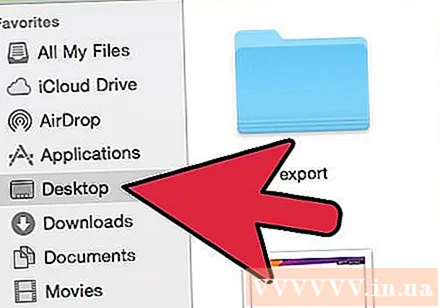
ค้นหารูปภาพและวิดีโอ บนคอมพิวเตอร์ Mac ของคุณคุณจะเห็นไอคอนกล้องปรากฏบนเดสก์ท็อปของคุณ ดับเบิลคลิกที่ไอคอนนี้เพื่อเข้าถึงที่จัดเก็บภาพถ่ายและวิดีโอในการ์ด microSD ของกล้อง- ใน Windows ให้ไปที่ คอมพิวเตอร์ของฉันจากนั้นค้นหาและคลิกสองครั้งที่ GoPro ในรายการไดรฟ์ที่มี



